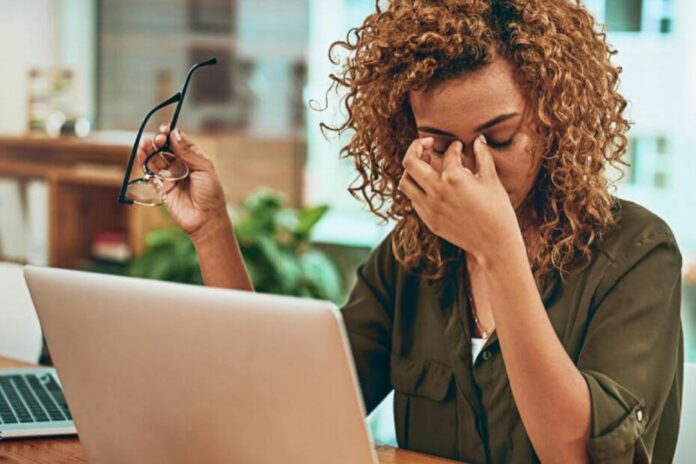Các vấn đề về lỗi ODBC thường không xuất hiện trong Windows 10 lắm và thường xuất hiện do cài đặt cấu hình sai, lỗi trong hệ điều hành hoặc bị xung đột với tường lửa. Đầu tiên, hãy thử tắt SMB1 và bật SMB2 để thay thế và kiểm tra thử cách đó có hoạt động hay không. Ngoài ra, Bạn cũng có thể thử cập nhật phiên bản driver mới nhất của ODBC để sửa lỗi trên. ODBC là một tính năng khá hữu ích cho thói quen truy cập ứng dụng, đặc biệt là đối với những chuyên gia. Và dường như có rất nhiều vấn đề về ODBC trên Windows 10 khi khởi chạy tính năng này bằng Control Panel.
ODBC có nhiều lỗi khác nhau điển hình là máy tính 32-bit và 64-bit không thể tải được hoàn toàn . Một số người dùng khi năng cấp từ Windows 7 lên phiên bản mới nhất thường gặp phải vấn đề này.
Và lỗi này đã gây nhiều khó khăn cho người dùng vì không có nhiều thông tin về cách khắc phục tình trạng này trên website. Hãy xem qua một số thông tin cũng như là những giải pháp để xử lý lỗi ODBC trong Control Panel của Windows 10 trong bài viết dưới đây nhé.
Làm thế nào để sửa lỗi ODBC một cách hiệu quá nhất?
Tắt SMBv1 và bật SMBv2
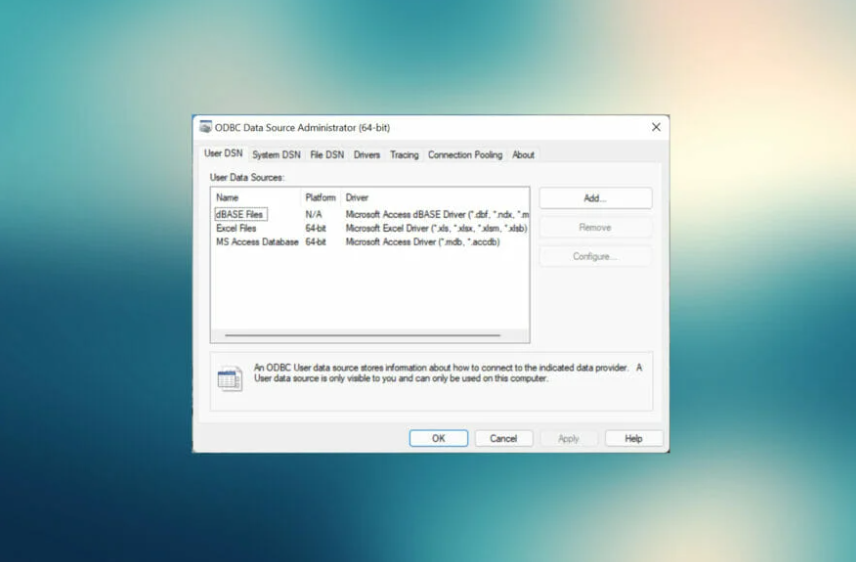
- Nhấn tổ hợp phím WIndows + R để bật hộp tìm kiếm Run command
- Nhập regedit vào hộp tìm kiếm sau đó nhấn Enter để mở Registry Editor
- Nhấn Yes để mở UAC (User Account Control)
- Copy dòng lệnh Computer\HKEY_LOCAL_MACHINE\SYSTEM\CurrentControlSet\Services\LanmanServer\Parameters sau đó paste ở thanh tìm kiếm bên trên bảng Registry Editor
- Nhấp chuột phải vào khoảng trống sau đó tạo một tệp mới chọn Dword (32-bit) value, và đặt tên tệp là SMB1
- Tiếp theo nhấp đúp vào tệp vừa mới tạo để điều chỉnh dữ liệu
- Nhập 0 vào ô Value data và nhấn OK để lưu lại thay đổi
- Tiếp tục tạo một tệp khác và đặt tên là SMB2
- Nhấp đúp vào SMB2 để mở Properties
- Nhập 1 vào ô Value data sau đó là OK để lưu lại
- Đóng bảng Registry Editor
Sau khi lưu thay các thay đổi hãy khởi động lại máy để các dữ liệu vừa lưu bắt đầu hoạt động. Đây là cách sửa lỗi ODBC Control Panel nhanh và hiệu quả nhất trên WIndows 10 trong trường hợp vẫn chưa sửa được lỗi bạn có thể thử những cách còn lại
Tắt tính năng tường lửa của Windows
- Nhấn tổ hợp phím Windows + S để mở hộp tìm kiếm nhập và bấm chọn Control Panel sau khi thấy kết quả
- Chọn System and Security từ các lựa chọn được đựa ra
- Tiếp theo, chọn vào mục Windows Defender Firewall
- Ở trọng bảng Windows Defender Firewall chọn Turn Windows Defender Firewall on or off ở phía bên trái
- Bấm tick vào Turn off Windows Defender Firewall với cả 2 chế độ Private network settings và Public network settings và nhấn OK để lưu lại thay đổi
Có nhiều phản hồi tích cực nói rằng lỗi ODBC là đến từ tính năng tường lửa của WIndows và lỗi đã được sửa sau khi vô hiệu hóa tường lửa. Lưu ý rằng nếu lỗi vẫn tiếp diễn sau khi tắt tường lửa hãy thử tắt các phần mềm thứ 3 chạy ngầm trong máy.
Cập nhật phiên bản Drivers
Thông thường bạn cần phải cập nhật driver của ODBC một cách thử công nếu nó không nằm trong WIndows, và có rất nhiều cách để bạn có thể cập nhật phiên bản cho ODBC
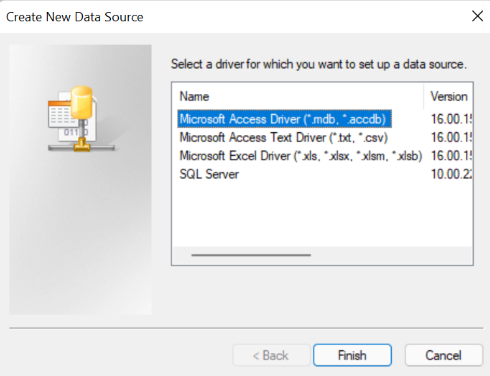
Quá trình cập nhập của ODBC tương đối khá phức tạp và đòi hỏi bạn phải có kiến thức về tin học nên để tránh tình trạng sử dụng hoặc cài đặt sai gây ảnh hưởng đến thì chúng ta nên tìm hiểu về ODBC trên mạng trước sau đó mới tiếp tục thực hiện theo cách này. Sau khi cập nhật driver ODBC trên WIndows 10 các lỗi mà bạn gặp sẽ được khắc phục
Lưu ý rằng là trong lúc cập nhật driver ODBC bạn nên lựa chọn ghi đè lên driver đã cài đặt trước đó hoặc là xóa nó đi sau đó mới tiến hành cập nhật phiên bản mới nhất.
Để có thể tiết kiệm thời gian một cách nhanh chóng khi cài đặt đúng phiên bản driver ODBC bạn có thể sử dụng một phần mềm thứ ba để tự động làm các thao tác này. DriverFix sẽ là một sự lựa chọn hoàn hảo dành cho máy tính khi công cụ này có tích hợp đa dạng các chức năng như tự động quét tìm và sửa lỗi, hoặc tìm ra các bản cập cũ và tự cập nhật lên phiên bản mới nhất cho Windows của máy tính
Cập nhật Windows 10
- Nhấn tổ hợp phím WIndows + I để mở Settings sau đó chọn chọn Update & Security bên trong bảng Settings
- Nhấn vào Check for updates ở bên dưới ô Windows Update
- Nếu cập nhật của bạn xuất hiện trên danh sách hãy chọn Download and install để tiến hành tải xuống và cài đặt.
- Nếu bạn đang chạy trên một phiên bản cũ của Windows 10 thì có lẽ là nguyên nhân chính gây ra lỗi ODBC của Control Panel
Ngoài ra, nếu lỗi xuất hiện sau khi cài đặt phiên bản mới thì cách tốt nhất để khắc phục là tìm xem thử còn phiên nào nào mới hơn để cài đặt đè lên phiên bản hiện tại hay không. Trong trường hợp không có phiên bản nào khác bạn nên thử các giải pháp khác bên dưới
Gỡ cài đặt Windows update hiện tại
- Nhấn tổ hợp phím Windows + i để mở Settings sau đó chọn Update & Security
- Chọn View update history ở giữa bên trong ô Windows Update
- Nhấn vào ô Uninstall Updates
- Tìm bản cập nhật có vấn đề và gỡ cài đặt nó
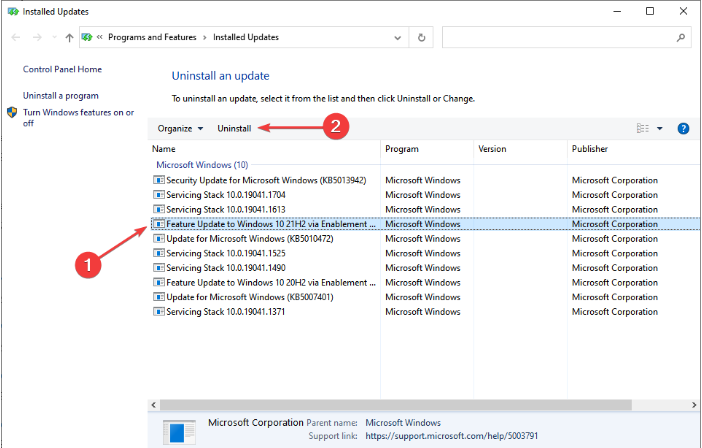
Nếu lỗi xảy ra sau khi cài đặt một phiên bản nào đỏ thì cách dễ nhất để tránh tình trạng gặp phải lỗi ODBC của Control Panel là gỡ cài đặt nó tìm tải một phiên bản khác tương thích với máy hơn.
Làm thế nào để mở ODBC trong Control Panel trên Windows 10
- Nhập từ khóa Control Panel trong hộp tìm kiếm và nhấn Enter
- Tìm mục View by dropdown menu và chọn Large icons từ dãy lựa chọn
- Tiếp tục nhấn nào Administrative Tools
- Bạn sẽ tìm thấy dãy lựa chọn ODBC 64-bit và 32-bit được liệt kê ra tuỳ thuộc vào hệ điều hành đã được cài đặt.
Ngoài ra, cũng có một số phương pháp khác để mở mục quản lý ODBC trên Windows nhưng có thể nói đây là cách đơn giản và nhanh nhất trong tất cả
Bên trên là tất cả những giải pháp để bạn khắc phục lỗi ODBC trên máy tính. Hy vọng nó sẽ giúp ích được cho bạn và hãy để lại bình luận bên dưới nếu bạn còn thắc mắc nào chưa được giải đáp nhé.